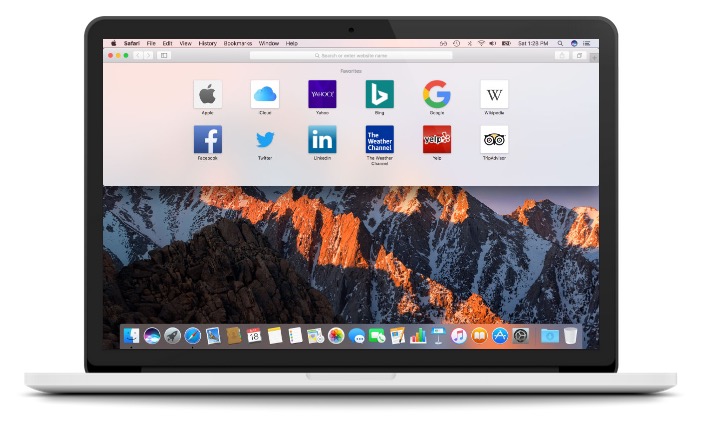MacOS를 사용하면서 화면에 여러개의 앱을 띄워 놓고 사용할때 화면을 분할해서 사용을 해야할 경우가 있습니다. 이때 MacOS에서 기본으로 제공해주는 split 기능을 이용하여 화면을 2개로 나누어 사용을 하게 됩니다. 하지만 기능이 딱 이렇게 한정적이고 작동시키는 방법이 좀 불편하게 되어 있어 자주 사용은 하지 않게 되더라구요. 반면에 윈도우의 경우에는 단축키를 이용해 4분할까지 편리하게 이용할수 있죠. 그래서 저는 윈도우처럼 작동하는 맥 화면분할 앱을 따로 설치하여 사용하고 있습니다.
이러한 화면 분할앱에는 여러종류가 있고 주로 유료로 출시된 프로그램들이 많이 있습니다. 대표적인 맥용 화면분할앱으로는 ‘마그넷’이 있습니다. 역시 원하는 기능을 갖춘 앱이지만 유료라서 구매를 해야한다는 치명적인(?) 단점이 있습니다.
▼ 앱스토어에서 구입할 수 있는 유료 화면분할 앱 마그넷
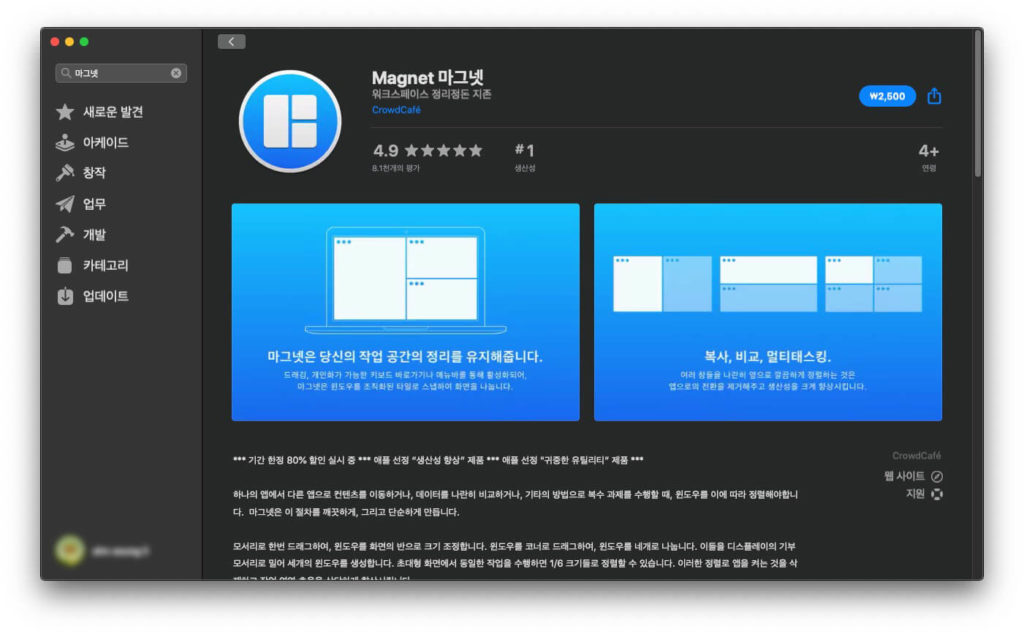
사실 2500원이라는 가격이 저렴해서 구매하기에도 큰 부담은 없지만 무료를 좋아하는 저로서는 비슷한 기능을 하는 다른 앱을 찾다가 원하는 앱을 발견해서 사용중에 있습니다.
맥 화면분할 앱 – 스펙터클(Spectacle)

바로 스펙터클(Spectacle)이라는 앱입니다.
무료 프로그램으로 공식사이트로 이동해 보면 간단한 설명과 함께 바로 다운로드를 받을 수 있도록 되어 있습니다. 바로 다운받아 설치하여 사용하면 됩니다.
▼ 스펙터클 사이트는 아래와 같이 간단한 소개와 다운로드 버튼으로 구성되어 있습니다. 한가지 아쉬운 점은 사이트 안내에 ‘더이상 유지관리는 하지 않습니다’ 라고 나와있어 향후 MacOS 업데이트시 이용을 하지 못할 수도 있을것 같네요.
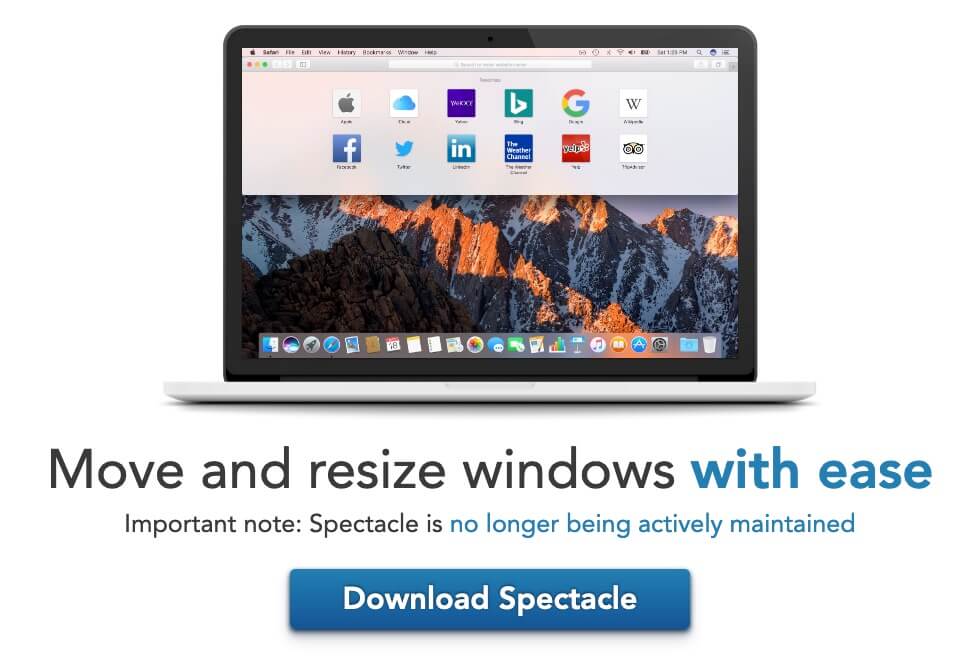
프로그램 호환성은 현재까지의 최신 버젼인 MacOS 카탈리나(10.15) 에서도 아주 잘 작동되고 있습니다.
간단한 사용방법
사용방법은 매우 간단합니다. 프로그램을 실행시키면 아래와 같이 단축키를 지정하는 화면이 나옵니다. 특별한 일이 없으면 디폴트로 지정되어 있는데로 사용하면 되겠습니다.
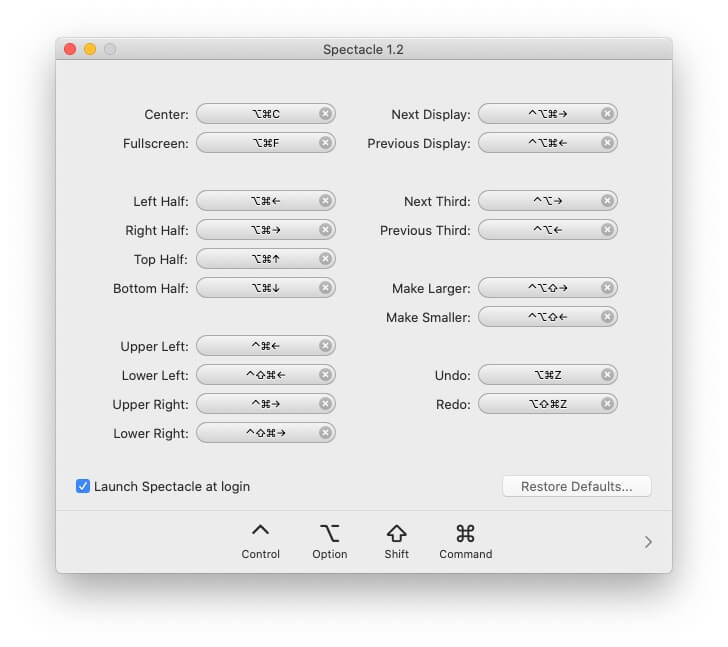
이제 프로그램을 닫으면 메뉴바에 안경모양으로 해당앱이 나타나고 이때부터 단축키를 이용해 화면분할 기능을 이용하면 됩니다. 이동할때 어떤 단축키인지 기억이 안날때 바로 눌러서 확인해 보거나 이동시킬 수 있습니다.
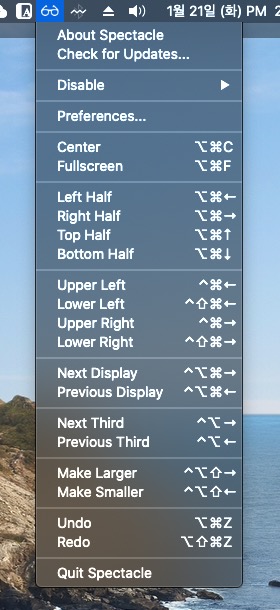
가장 많이 사용하는 것은 상, 하, 좌, 우, 가운데로, 전체확대 정도일 것입니다.
옵션+커맨드+화살표 키를 눌러서 상, 하, 좌, 우 빠르게 이동 및 정렬이 가능합니다. 가운데로는 옵션+커멘드+C 버튼이고 전체확대는 옵션+커멘드+F 키입니다.
이정도 키 조합만 가지고도 아주 자유자재로 앱을 빠르게 정렬하면서 이용이 가능합니다.
▼ 이렇게 상, 하, 좌, 우, 전체를 간단하게 단축키로 컨트롤 할 수 있습니다.
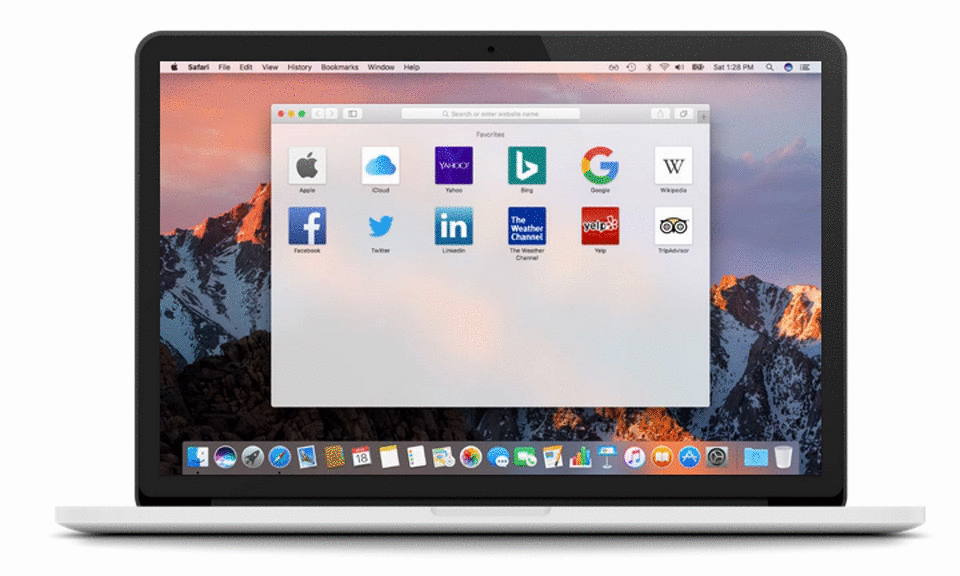
그리고 상, 하, 좌, 우 정렬을 할때 해당 단축키를 다시 누르면 좁아지거나 넓어지는 기능이 있습니다. 아래 화면처럼 정렬을 하면서 원하는 크기를 만들어 사용도 가능한 것입니다.
▼ 옵션+커멘드+왼쪽화살표 단축키를 누를때마다 아래처럼 창 크기가 변하게 됩니다. 다른 모든 방향도 동일하게 이런 방법으로 크기를 조절하며 이동시킬 수 있습니다.
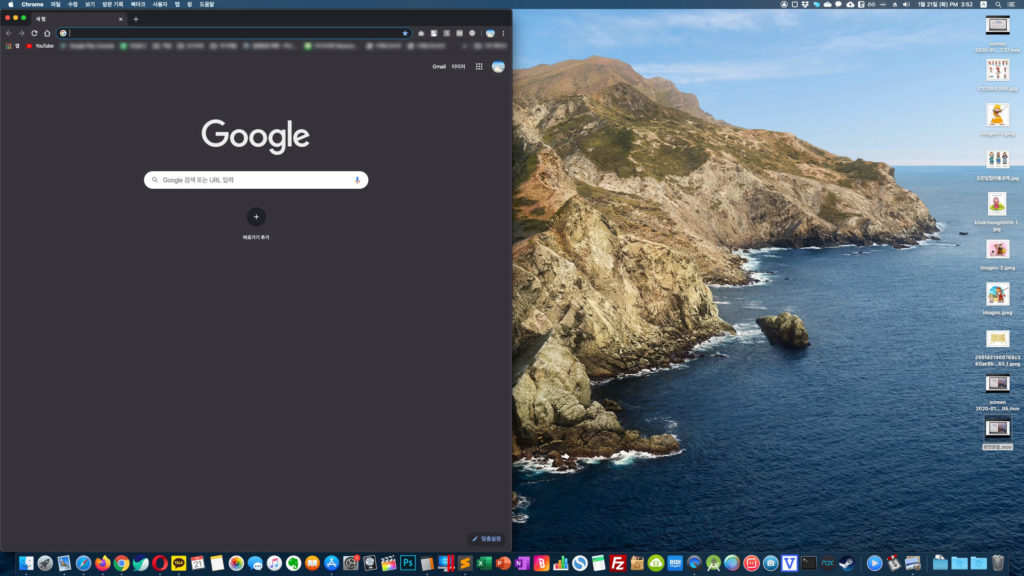
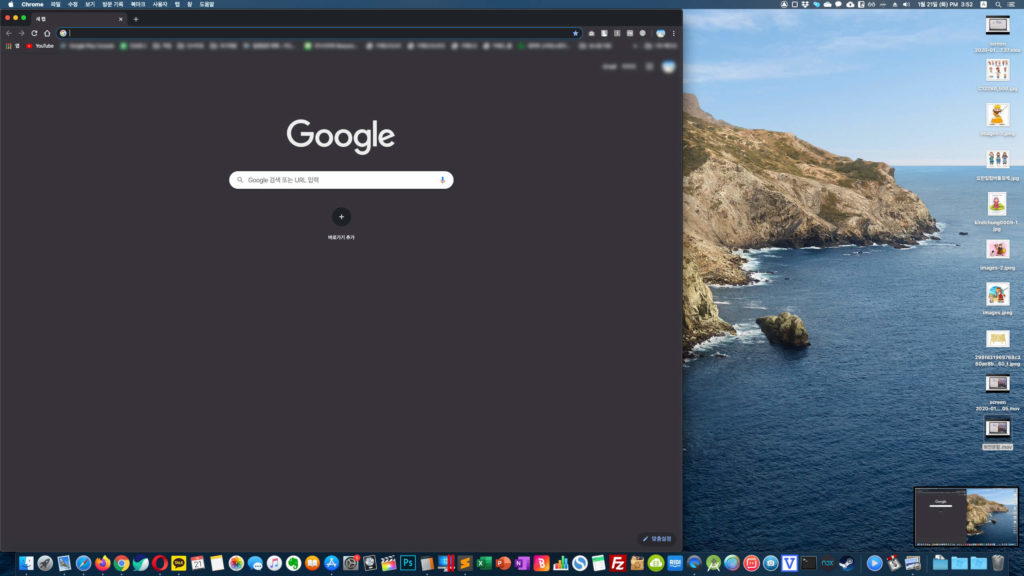
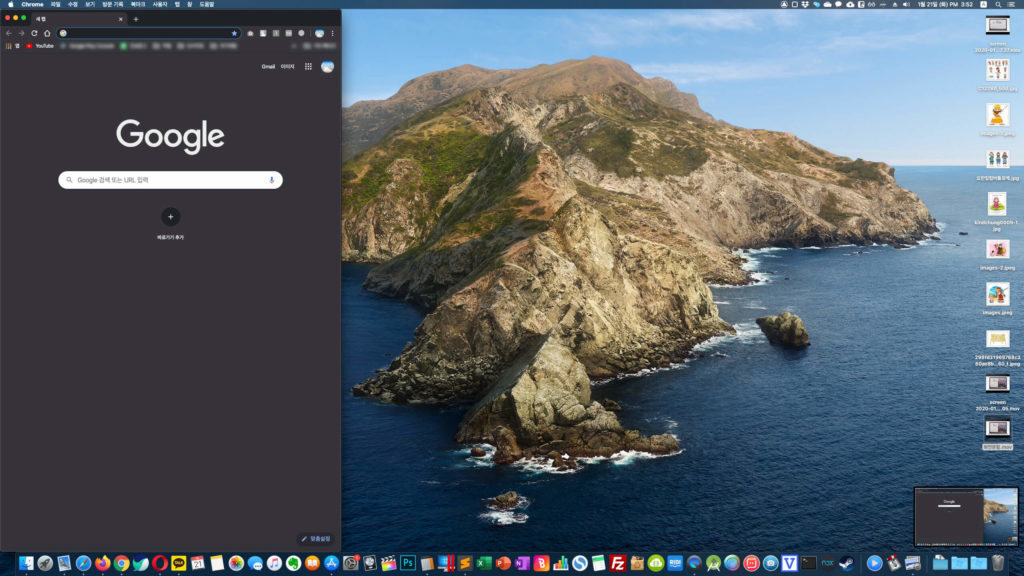
이렇게 해서 맥 화면분할 앱인 Spectacle에 대해 살펴보았습니다. 단축키를 이용한 빠른 화면 분할 기능을 원하시는 분들, 키보드로 작업을 많이 하시는 분들이 사용하기에 아주 좋은 무료앱으로 추천드려 봅니다.